CopyRight©2021 139GAME.COM.CN All Right Reserved
《必剪》怎么放大指定区域
必剪怎么放大指定区域?我们想要放大指定区域的方法也是非常简单的,今天小编就为大家带来了必剪放大指定区域方法,还有不知道怎么操作的网友快来学习一下吧。

必剪放大指定区域方法
1、第一步,我们先在电脑中打开必剪软件,然后在软件页面中点击“开始创作”选项
2、第二步,进入视频剪辑页面之后,我们在页面左上角先点击“导入素材”选项,然后在文件夹页面中找到自己需要的视频素材文件,选中之后点击“确定”选项
3、第三步,打开视频文件之后,我们在视频右下角点击“+”图标,将视频素材添加到视频轨道中
4、第四步,将视频添加到轨道之后,我们先点击轨道中的视频,将白色的线放在需要设置缩放的位置,然后在页面右上角的画面设置中,我们找到缩放选项,点击该选项右侧的菱形图标,在视频中添加一个关键帧
5、第五步,我们在需要添加缩放的区域前后都添加一个关键帧,然后点击*个关键帧,再拖动缩放选项,调整该点上的缩放,同样的操作,点击后面一个关键点再调整缩放大小即可
以上就是小编整理总结出的关于必剪让部分视频放大或缩小的方法,我们在必剪中先打开一个视频,然后将视频添加到轨道中,接着在右上角找到缩放选项,点击该选项右侧的菱形图标,将关键帧添加到视频中,然后点击该关键帧并拖动缩放的滑块更改缩放的大小即可,感兴趣的小伙伴快去试试吧。
必剪放大指定区域怎么设置 必剪放大指定区域方法介绍
必剪放大指定区域怎么设置 必剪放大指定区域方法介绍,具体的设置方法各位不妨赶紧来学习一下。
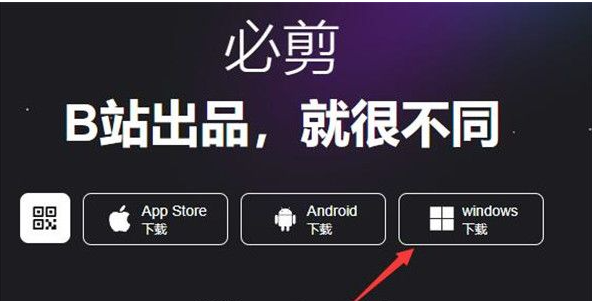
1、第一步,我们先在电脑中打开必剪软件,然后在软件页面中点击“开始创作”选项
2、第二步,进入视频剪辑页面之后,我们在页面左上角先点击“导入素材”选项,然后在文件夹页面中找到自己需要的视频素材文件,选中之后点击“确定”选项
3、第三步,打开视频文件之后,我们在视频右下角点击“+”图标,将视频素材添加到视频轨道中
4、第四步,将视频添加到轨道之后,我们先点击轨道中的视频,将白色的线放在需要设置缩放的位置,然后在页面右上角的画面设置中,我们找到缩放选项,点击该选项右侧的菱形图标,在视频中添加一个关键帧
5、第五步,我们在需要添加缩放的区域前后都添加一个关键帧,然后点击*个关键帧,再拖动缩放选项,调整该点上的缩放,同样的操作,点击后面一个关键点再调整缩放大小即可
以上就是小编整理的必剪放大指定区域怎么设置 必剪放大指定区域方法介绍的全部内容,想要了解更多的手机游戏攻略或者软件教程,可以关注本站,每天都会实时更新一些有价值的内容,希望大家喜欢。《必剪》录屏帧率详细设置教程
《必剪》录屏帧率详细设置教程,用户可以根据需求设置录屏的帧率,相信可以满足您的视频制作需求,小编整理了相关的内容可供大家参考。
必剪怎么设置录屏帧率
步骤一,打开必剪APP,点击录屏。
步骤二,点击手动录屏。
步骤三,找到帧率,根据需求调节即可。

《必剪》添加贴纸具体使用方式
《必剪》添加贴纸具体使用方式,添加贴纸的操作十分的简单,小编整理了相关的内容可供大家参考。
必剪如何添加贴纸
1、首先我们进入手机的必剪软件,点击开始创作。
2、然后需要选择上面的视频,点击下一步的按钮。
3、接着我们点击下面的贴纸选项。
4、最后选择需要的贴纸即可。








